Spotify đã trở thành nền tảng nghe nhạc hàng đầu với hàng triệu người dùng trên khắp thế giới, trong đó có Việt Nam. Tuy nhiên, không phải ai cũng biết cách tận dụng tối đa các cài đặt ẩn để nâng cao chất lượng âm thanh và hiệu suất ứng dụng. Với kinh nghiệm sử dụng Spotify nhiều năm, tôi đã khám phá ra những tùy chỉnh giúp bạn biến trải nghiệm nghe nhạc từ “tốt” thành “tuyệt vời”. Bài viết này sẽ hướng dẫn chi tiết cách tối ưu Spotify để bạn có thể thưởng thức âm nhạc ở chất lượng cao nhất và mượt mà nhất.
I. Nâng Chất Lượng Âm Thanh Lên Mức Tối Đa
Spotify có khả năng tự động điều chỉnh chất lượng âm thanh dựa trên tốc độ kết nối internet của bạn. Điều này có nghĩa là đôi khi bạn sẽ không được trải nghiệm chất lượng âm thanh tốt nhất có thể. Để tận hưởng Spotify ở độ trung thực cao nhất, đặc biệt khi sử dụng tai nghe hoặc loa chất lượng cao, bạn nên thay đổi cài đặt sang chất lượng cao nhất có sẵn.
Việc điều chỉnh này rất đơn giản trên cả máy tính để bàn và thiết bị di động của bạn:
- Trên Windows/macOS: Truy cập Cài đặt (Settings) > Phát lại (Playback) > Chất lượng âm thanh (Audio Quality), sau đó đặt Chất lượng phát trực tuyến (Streaming quality) và Tải xuống (Download) thành Rất cao (Very High).
- Trên iPhone/Android: Truy cập Cài đặt (Settings) > Chất lượng phương tiện (Media Quality). Tiếp theo, đặt cả Chất lượng phát trực tuyến qua Wi-Fi (Wi-Fi Streaming Quality) và Chất lượng phát trực tuyến qua di động (Cellular Streaming Quality) thành Rất cao (Very High).
Một cài đặt bổ sung đáng chú ý trên cả hai phiên bản là Tự động điều chỉnh chất lượng (Auto-Adjust Quality). Bạn có thể bật tính năng này nếu dự kiến gặp phải kết nối không ổn định. Nó sẽ tự động điều chỉnh phù hợp với sự thay đổi trong chất lượng kết nối của bạn để đảm bảo âm nhạc luôn phát ra tốt nhất có thể.
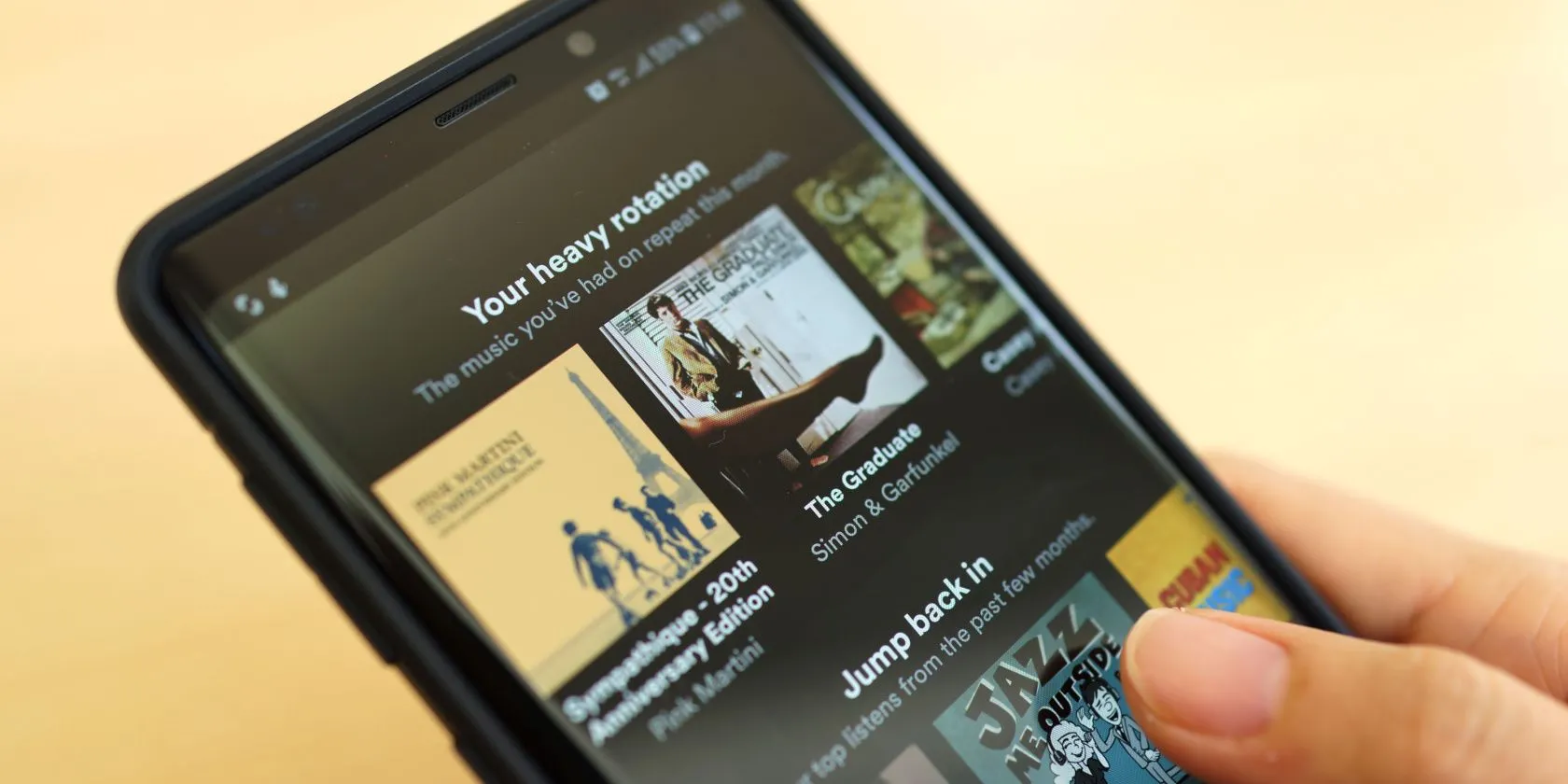 Người dùng trải nghiệm nghe nhạc trên ứng dụng Spotify di động sau khi tối ưu chất lượng âm thanh.
Người dùng trải nghiệm nghe nhạc trên ứng dụng Spotify di động sau khi tối ưu chất lượng âm thanh.
Bạn cũng nên chuyển Chất lượng tải xuống (Download Quality) sang Rất cao (Very High) để khi phát các bản nhạc đã tải về, chúng cũng đạt chất lượng cao nhất có thể.
II. Chuẩn Hóa Âm Lượng Phát Nhạc (Normalize Volume)
Sau khi đã nâng chất lượng âm thanh, đã đến lúc đảm bảo rằng mỗi bài hát đều phát ở cùng một mức âm lượng với tùy chọn Chuẩn hóa âm lượng (Normalize Volume). Nói một cách đơn giản, tính năng này đảm bảo rằng ngay cả khi một bài hát được phối âm lớn hơn (hoặc nhỏ hơn) so với các bài khác trong cùng danh sách phát, nó vẫn sẽ phát ở mức âm lượng đã đặt.
Điều này giúp loại bỏ những khoảnh khắc tai bạn bị “dội” do sự chênh lệch âm lượng giữa các bài hát, đảm bảo trải nghiệm nghe nhất quán.
Có ba tùy chọn có sẵn cho bạn: To (Loud), Bình thường (Normal) và Yên tĩnh (Quiet). Cá nhân tôi thường giữ cài đặt ở mức Bình thường, vì bạn vẫn có thể điều chỉnh âm lượng trên thiết bị đang nghe.
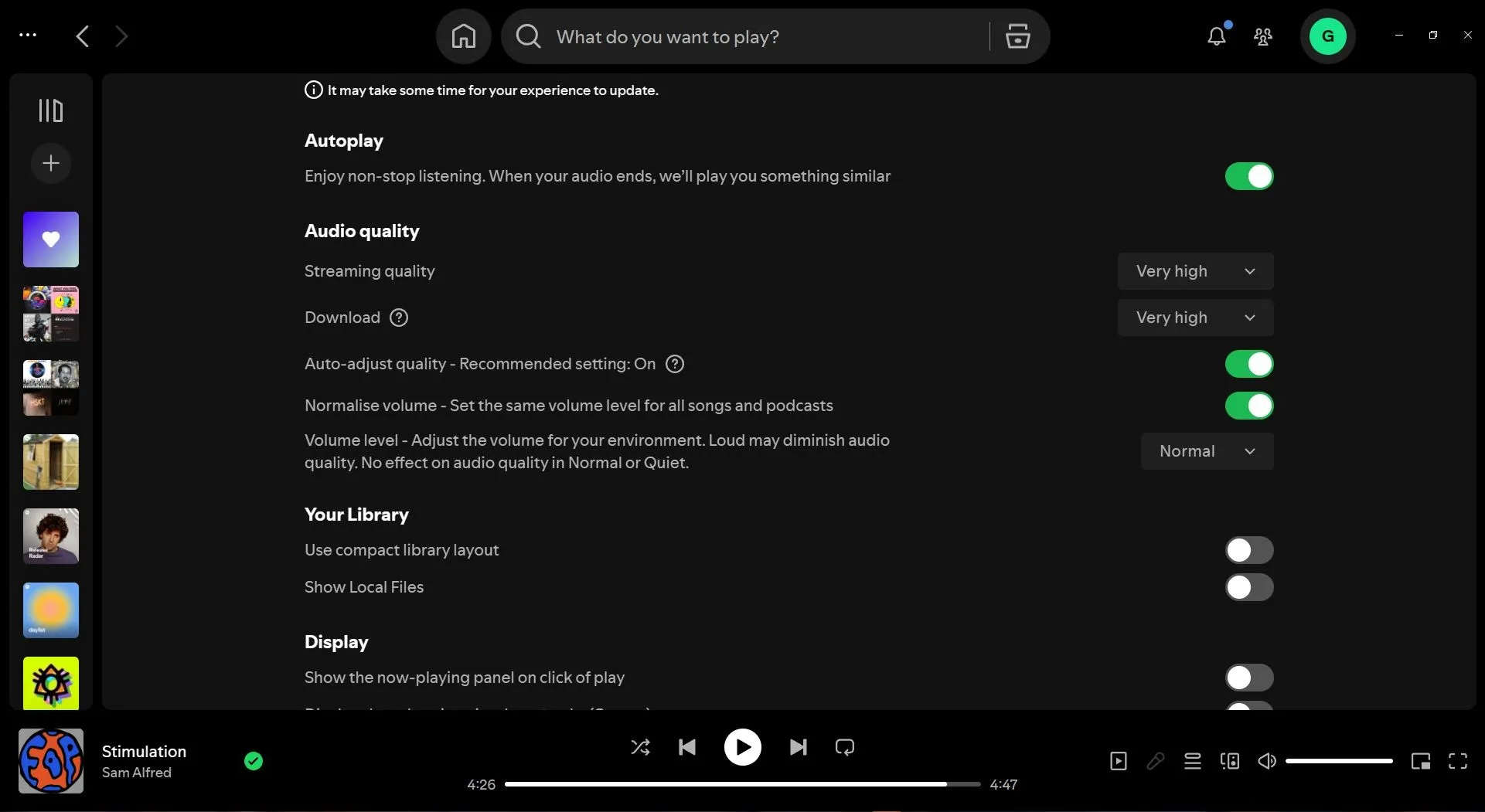 Cài đặt tùy chọn Chuẩn hóa âm lượng (Normalize Volume) trong ứng dụng Spotify để duy trì mức âm thanh ổn định.
Cài đặt tùy chọn Chuẩn hóa âm lượng (Normalize Volume) trong ứng dụng Spotify để duy trì mức âm thanh ổn định.
III. Sử Dụng Bộ Chỉnh Âm Equalizer Để Cá Nhân Hóa Âm Thanh
Bộ chỉnh âm (Equalizer – EQ) của Spotify tuy không phải là chi tiết nhất, nhưng cũng đủ tiện dụng nếu bạn muốn thực hiện một số chỉnh sửa cụ thể. Tuy nhiên, cần lưu ý rằng không có cài đặt EQ nào phù hợp với mọi thể loại nhạc, điều đó có nghĩa là bạn sẽ phải điều chỉnh thường xuyên nếu bạn nghe nhiều thể loại nhạc khác nhau.
EQ của Spotify là một bộ chỉnh âm đồ họa với chỉ sáu tần số, do đó, khả năng điều chỉnh chi tiết trong từng tần số này bị hạn chế. Tuy nhiên, bạn vẫn có thể điều chỉnh nhẹ các dải âm cao, âm trầm và âm trung, cho phép bạn điều chỉnh âm nhạc theo sở thích cá nhân.
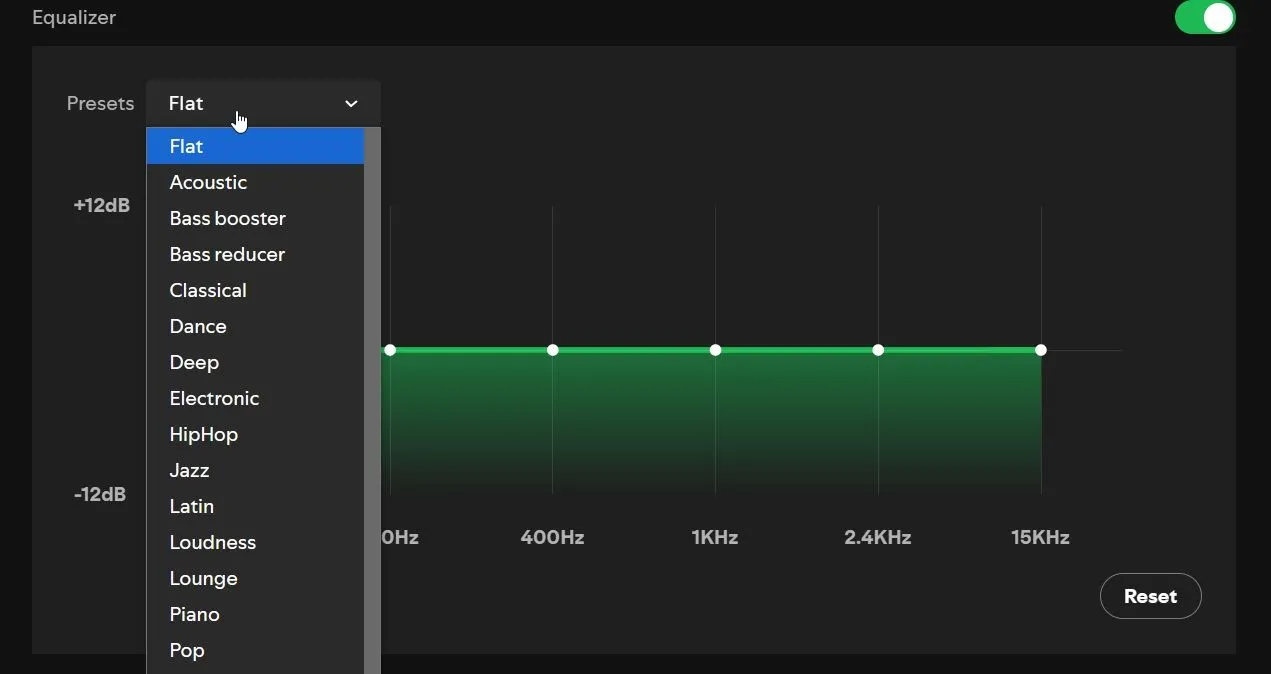 Giao diện cài đặt bộ chỉnh âm Equalizer của Spotify, cho phép điều chỉnh tần số âm thanh.
Giao diện cài đặt bộ chỉnh âm Equalizer của Spotify, cho phép điều chỉnh tần số âm thanh.
- Trên Windows/macOS: Truy cập Cài đặt (Settings) > Bộ chỉnh âm (Equalizer).
- Trên Android/iOS: Truy cập Cài đặt (Settings) > Phát lại (Playback) > Bộ chỉnh âm (Equalizer).
Trong cả hai trường hợp, bạn có thể thực hiện điều chỉnh thủ công hoặc chọn một cài đặt sẵn từ menu thả xuống.
IV. Điều Chỉnh Chuyển Tiếp Mượt Mà (Crossfade) và Phát Không Khoảng Cách (Gapless Playback)
Chức năng chuyển tiếp mượt mà (Crossfade) của Spotify cho phép các bản nhạc hòa trộn liền mạch vào nhau, tạo ra trải nghiệm nghe liên tục và mượt mà tương tự như một buổi DJ chuyên nghiệp. Trong khi đó, tính năng phát không khoảng cách (Gapless Playback) đặc biệt hữu ích cho các album nhạc trực tiếp (live album) hoặc album concept được thiết kế để phát liên tục mà không có bất kỳ khoảng ngắt nào.
Bạn có thể điều chỉnh độ dài của hiệu ứng crossfade lên đến 12 giây. Hãy thử nghiệm với tùy chọn này cho đến khi bạn tìm thấy cài đặt phù hợp nhất với mình.
Trên Android và iOS, bạn cũng có tùy chọn điều chỉnh Phát không khoảng cách (Gapless Playback), tính năng này loại bỏ mọi khoảng trống giữa các bản nhạc. Để bật, hãy truy cập Cài đặt (Settings) > Phát lại (Playback) và kích hoạt Phát không khoảng cách (Gapless Playback).
V. Điều Chỉnh Cài Đặt Tiết Kiệm Dữ Liệu
Cài đặt tiết kiệm dữ liệu của Spotify cũng ảnh hưởng trực tiếp đến chất lượng âm thanh. Đơn giản là nếu bạn đặt mức tiêu thụ dữ liệu thành Thấp (Low), chất lượng âm thanh sẽ giảm tương ứng để phù hợp với cài đặt của bạn. Bật tùy chọn Tiết kiệm dữ liệu (Data Saver) sẽ giảm lượng dữ liệu sử dụng và ghi đè hiệu quả lên bất kỳ cài đặt âm thanh nào khác mà bạn đã chọn, chẳng hạn như cài đặt Rất cao (Very High).
Nếu bạn đang sử dụng kết nối có dây (như trên máy tính bàn hoặc laptop cắm dây mạng), bạn sẽ không thấy cài đặt này. Spotify giả định rằng kết nối có dây không yêu cầu điều chỉnh tinh tế như vậy về việc sử dụng dữ liệu. Tùy chọn Tiết kiệm dữ liệu chỉ khả dụng cho những người sử dụng Spotify trên thiết bị di động.
- Trên Android/iOS: Truy cập Cài đặt (Settings) > Tiết kiệm dữ liệu và ngoại tuyến (Data Saving and Offline), sau đó điều chỉnh các tùy chọn Tiết kiệm dữ liệu (Data Saver).
Bạn luôn có thể bật tùy chọn này khi cần, nhưng hãy lưu ý đến tác động của nó đối với chất lượng âm thanh của bạn.
Bằng cách áp dụng những mẹo và cài đặt này, bạn có thể biến trải nghiệm nghe nhạc trên Spotify trở nên sống động và chân thực hơn bao giờ hết. Việc tối ưu hóa chất lượng âm thanh và hiệu suất ứng dụng không chỉ giúp bạn thưởng thức âm nhạc tốt hơn mà còn thể hiện sự tinh tế trong cách bạn tương tác với công nghệ. Hãy thử ngay những cài đặt trên và cảm nhận sự khác biệt! Đừng quên chia sẻ ý kiến hoặc những mẹo tối ưu Spotify của riêng bạn trong phần bình luận bên dưới nhé.